Det er derfor mange Linux-entusiaster foretrekker Rocky Linux 8 fremfor 9. Hvis du også tenker det samme og vil bruke Rocky Linux 8, anbefaler vi at du prøver det først i VirtualBox. Denne guiden forklarer den komplette metoden for å installere Rocky Linux 8 på VirtualBox.
Hvordan installere Rocky Linux 8 på VirtualBox
Først må du kjenne til de grunnleggende kravene for å installere Rocky Linux 8 på VirtualBox:
- Rocky Linux 8 ISO-fil
- VirtualBox i systemet
- 4 GB RAM med en flerkjerneprosessor
- Minimum 20 GB lagringsplass
Last ned ISO-versjonen av Rocky Linux 8 fra sin offesiell nettside . Pass på at du laster ned ISO-filen (DVD) med x86_64-arkitektur fordi den er best egnet for datamaskiner og bærbare datamaskiner:

Når du laster ned Rocky Linux 8 ISO, er det på tide last ned VirtualBox og installer den i systemet. Vi bruker Windows som det primære operativsystemet, men du kan også installer VirtualBox i Ubuntu .

Etter å ha installert VirtualBox, åpne VirtualBox og klikk på 'Ny'-knappen.

Her skriver du inn navnet på operativsystemet og endrer versjonen til Red Hat 8.x (64-bit). Når du er ferdig, klikk på 'Neste'-knappen.

I neste trinn endrer du RAM-allokeringen til 4000 MB fordi det er tilstrekkelig til å kjøre nesten alle applikasjoner i systemet.
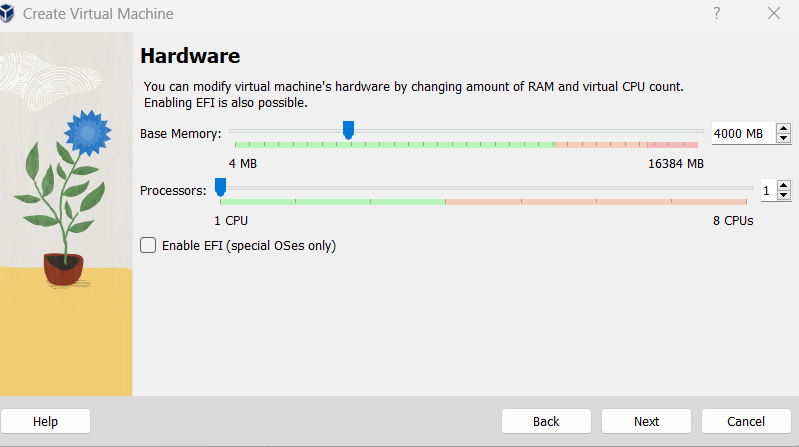
Tildel nå 20 GB virtuell harddisk og klikk på 'Neste'-knappen for å fortsette.
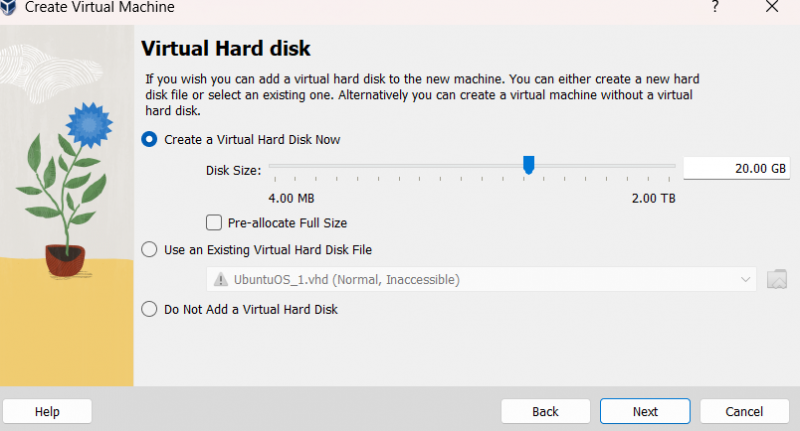
Deretter klikker du på 'Fullfør'-knappen og åpner alternativet 'Innstillinger' fra hovedmenyen.
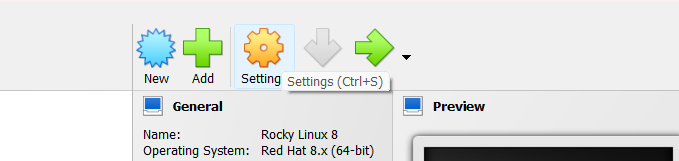
Gå nå til 'Lagring' -fanen og klikk på 'optisk stasjon' -knappen for å legge til ISO-filen.
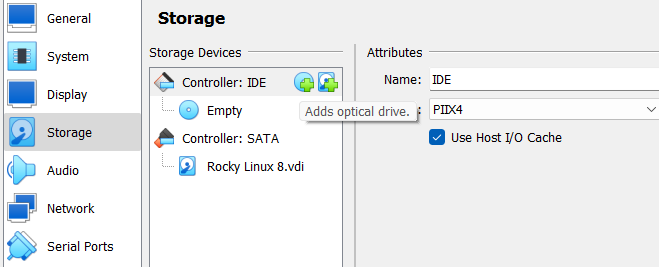
Klikk her på 'legg til'-knappen og finn ISO-filen til Rocky Linux 8. Klikk deretter på 'Velg'-knappen for å velge ISO-filen.
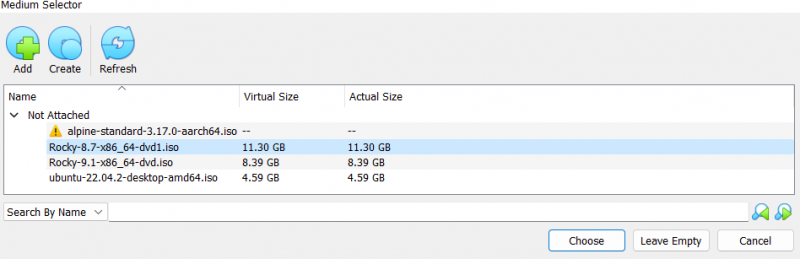
Nå kan du åpne Rocky Linux 8 og sette opp alt i operativsystemet.

Hvordan sette opp Rocky Linux 8 i VirtualBox
Klikk på 'Rocky Linux 8' fra listen, og VirtualBox vil åpne et nytt vindu. Her må du velge 'Installer Rocky Linux 8'.
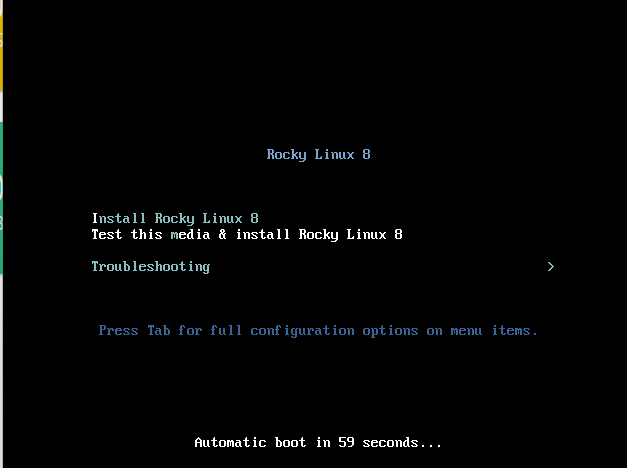
Hvis du møter noen feil under installasjonen, lukk OS-vinduet og gå til 'Innstillinger' igjen. Gå deretter til 'system'-delen og fjern merket for 'Floppy' -alternativet.
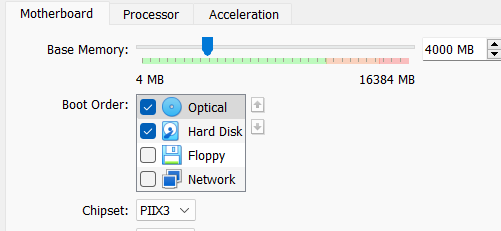
Når du er ferdig, klikk på 'Processor'-fanen og velg 2 kjerner i stedet for en og klikk på 'Ok'-knappen for å lagre endringene.
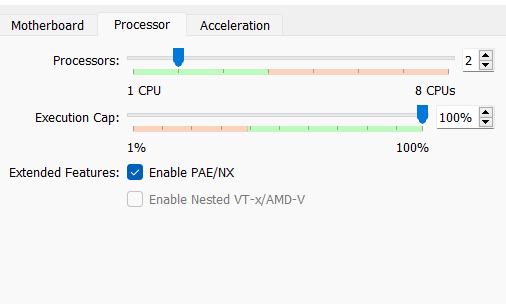
Åpne Rocky Linux igjen. Nå kan du få tilgang til installasjonsprosessen. Velg OS-språket og klikk på 'Fortsett'-knappen.
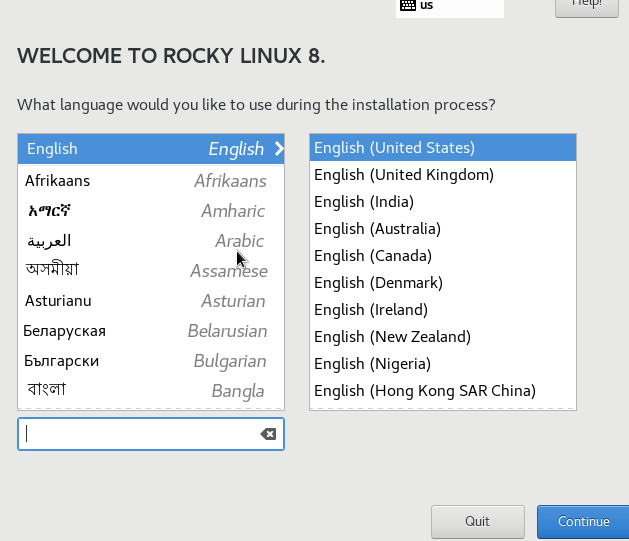
I neste vindu vil systemet be deg legge til root-passordet. Klikk på 'Root Password' alternativet.
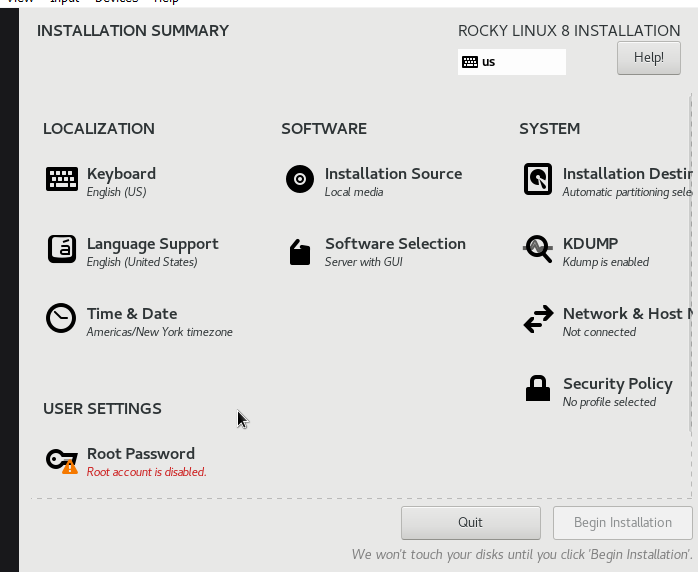
I 'Root Password'-delen legger du til root-passordet og klikker på 'Done'-knappen for å gjøre endringene vellykket.

Klikk nå på 'Begynn installasjon'-knappen for å begynne å installere OS-verktøyene.
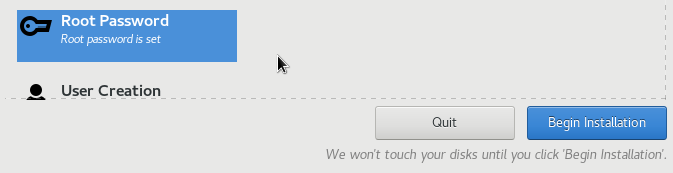
Etter vellykket installasjon, klikk på 'Reboot System'.
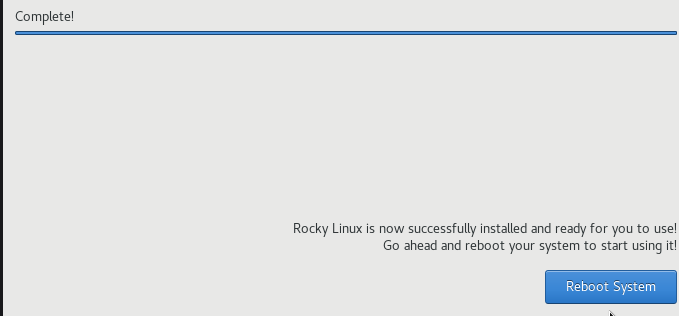
Når systemet har startet på nytt, klikker du på 'Brukeroppretting' og legger til en bruker for systemet.
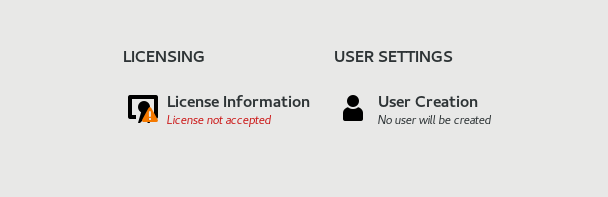
Etter å ha lagt til brukeren, klikk på 'Lisensinformasjon' og godta vilkårene. Klikk deretter på 'Fullfør konfigurasjon'.
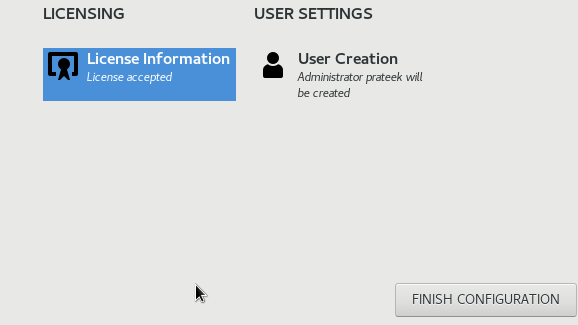
Nå kan du få tilgang til Rocky Linux 8 på VirtualBox, men du kan ikke flytte markøren ut hvis du klikker på Rocky Linux-vinduet. Trykk derfor høyre CTRL-tast for å gå tilbake til hovedskjermen.
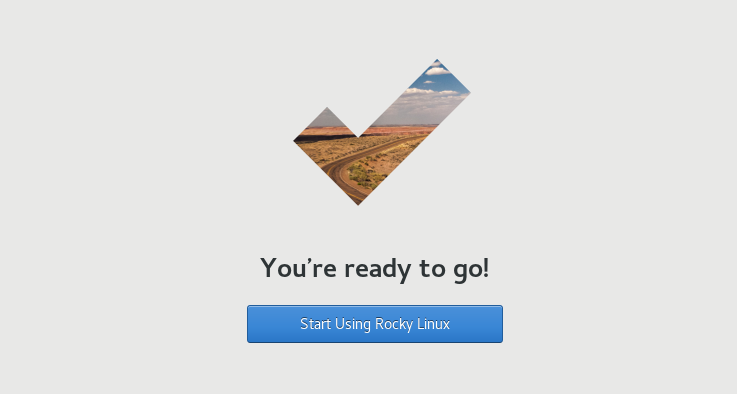
Konklusjon
Dette handler om den enkle tilnærmingen til å installere Rocky Linux 8 på VirtualBox. Vi forklarte den komplette metoden for å sette opp, installere og få tilgang til Rocky Linux 8. Vi anbefaler å bruke Rocky Linux 8 i stedet for 9 bare hvis du vil ha et operativsystem med færre feil og høyere kompatibilitet. Dessuten kan du også bruke den forrige prosessen til å installere og sette opp Rocky Linux 9 på VirtualBox.